一、冻结首行列
1、打开excel表格后,在开始功能区中找到【冻结窗格】。
2、在冻结窗格的弹出页面中,依次点击【冻结首行、冻结首列】,excel首行列冻结成功,不会随表格移动。
冻结首行首列
二、冻结其他行列
如:需要冻结第5行和B列。
1、在excel表格中点击选择【C6单元格】。
2、选定单元格后,在开始功能区中点击【冻结窗格】。
3、在弹出页面中点击【冻结至第5行B列】。
在冻结非首行首列时,选择行列交叉的单元格后进行冻结。
单元格:行列依次+1,如第5行B列,则选择C6单元格。
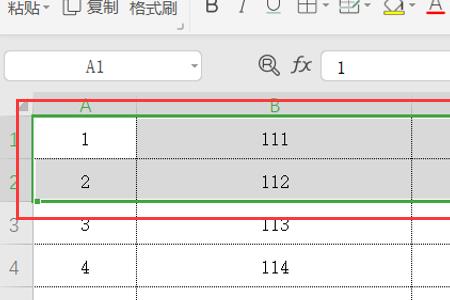
原创 | 2022-10-29 13:47:22 |浏览:1.6万
一、冻结首行列
1、打开excel表格后,在开始功能区中找到【冻结窗格】。
2、在冻结窗格的弹出页面中,依次点击【冻结首行、冻结首列】,excel首行列冻结成功,不会随表格移动。
冻结首行首列
二、冻结其他行列
如:需要冻结第5行和B列。
1、在excel表格中点击选择【C6单元格】。
2、选定单元格后,在开始功能区中点击【冻结窗格】。
3、在弹出页面中点击【冻结至第5行B列】。
在冻结非首行首列时,选择行列交叉的单元格后进行冻结。
单元格:行列依次+1,如第5行B列,则选择C6单元格。

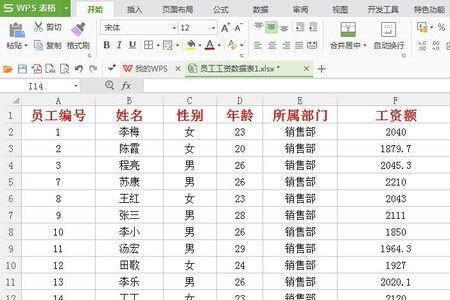
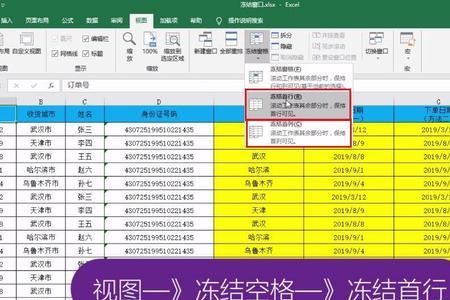
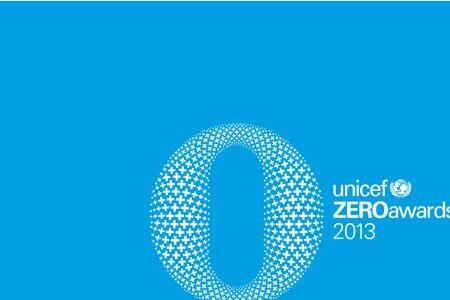
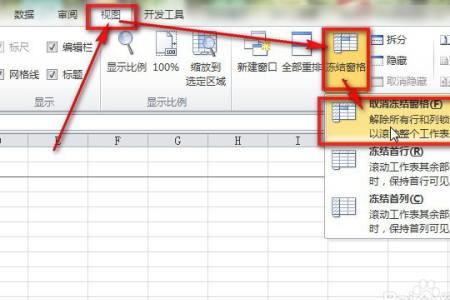
Copyright 2005-2020 www.kxting.com 【开心女性】 版权所有 |  湘ICP备2023022655号
湘ICP备2023022655号
声明: 本站所有内容均只可用于学习参考,信息与图片素材来源于互联网,如内容侵权与违规,请与本站联系,将在三个工作日内处理,联系邮箱:47085,1089@qq.com